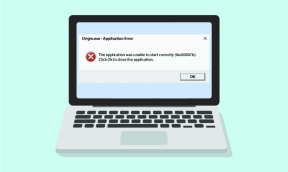Mis on Microsoft Defender Application Guard ja kuidas seda lubada
Miscellanea / / November 29, 2021
Microsoft töötab järjekindlalt oma laialivalguva ökosüsteemi turvalisuse parandamise nimel. Üks põhitooteid on Microsoft Defender, mis on osa Windowsi turbekomplektist. Microsoft andis hiljuti välja uue toote nimega Microsoft Defender Application Guard for Office. See on ausalt öeldes pikk nimi, aga mis see on?

Microsoft Defender Application Guard ilmus eelmisel aastal. Nii kasulik kui see funktsioon ka pole, pälvis see ajakirjanduse ja kasutajate poolt vähe tähelepanu. Sel aastal on Microsoft astunud sammu edasi, lisades tootesse Office'i rakenduste komplekti, mis ilmneb ka nimest.
Me hakkame seda nimetama Application Guardiks, nagu Microsoft seda teeb oma dokumentides, terve mõistuse huvides. Vaatame selle funktsiooni ja selle lubamise kohta lisateavet.
Alustagem.
Mis on Application Guard
Microsoft andis välja Application Guardi, et kaitsta kasutajaid tekkivate ohtude eest, eraldades kasutatava riistvara. See tuletab mulle meelde liivakasti tööriista.
See töötati välja Microsoft Edge brauseris ja Windows 10 arvutites. Valel lingil klõpsamine või pahavara või muu viirusega nakatunud saidi avamine võib kahjustada mitte ainult sellele juurde pääsevat süsteemi, vaid ka kõiki teisi serveriga ühendatud süsteeme.
Administraator saab nüüd lisada saidid ja muud turvaliseks peetavad vahendid lubatud loendisse, muutes kõik muud saidid ebausaldusväärseks.
See toimib järgmiselt.

Oletame, et avate saidi, mida loendis pole. Edge avab selle saidi Hyper-V konteineris, mis on host-OS-ist isoleeritud. Konteinerist ei välju pahavara ega viirust. See kaitseb andmeid ja nende terviklikkust.
Samuti teemal Guiding Tech
Mis on Office 365 Application Guard
Veebisaidid ja pilveressursid pole ainsad asjad, millele töötajad metsikus veebis surfates juurde pääsevad. Samuti on olemas Office'i dokumendid ja muud failid, millega te igapäevaselt töötate. Aga nemad? Office'i rakenduste valvur vabastati seda mõtet silmas pidades. Mõelge sellele kui lisandmoodulile.
Application Guard for Office kaitseb teie arvutit ja ühendatud ettevõtteserverit ebausaldusväärsete ja nakatunud failide eest. Microsoft nimetab neid kummalisel kombel "uuteks ja esilekerkivateks ohtudeks". Põhikontseptsioon jääb samaks, kui failid avatakse riistvara virtualiseerimise abil turvalises ja isoleeritud konteineris.
Kui fail on konteineris avatud, saate seda lugeda, redigeerida, printida ja sellega suhelda nagu tavalist faili.
Eeltingimused
Selle toimimiseks on teatud süsteeminõuded. Nemad on:
- Intel Core i5 või samaväärne
- 64-bitine arhitektuur, vähemalt 4 tuuma virtualiseerimislaiendustega (Intel VT-x VÕI AMD-V)
- 8 GB RAM
- Soovitavalt SSD-l 10 GB ruumi
- Windows 10 Enterprise Edition, ehitusversioon 2004
Kuidas lubada rakenduste kaitse Office'i jaoks
Loodan, et olete kontrollinud riist- ja tarkvarasüsteeminõudeid. Nüüd peate seda tegema laadige alla KB4571756 ja installige see enne arvutis õigete valikute vaatamist.
Selle funktsiooni lubamise või keelamise protsess on sama, mis liivakast või virtualiseerimine.
Samm 1: Otsige üles ja avage menüüst Start juhtpaneel.

2. samm: Otsige ja avage Windowsi funktsioonide sisse- või väljalülitamine.

3. samm: Järgmises hüpikaknas leidke ja lubage valik Microsoft Defender Application Guard.

Ärge unustage enne väljumist kõiki muudatusi salvestada.
Neile, kes ei leia seda valikut juhtpaneelilt või kellele meeldib käsurida kasutada, saate selle ka lubada PowerShellist. Veenduge, et avate PowerShelli administraatoriõigustega ja andke see käsk:
Enable-Windows OptionalFeature -Online -Feature Name Windows-Defender-ApplicationGuard

4. samm: Otsige üles ja avage menüüst Start rühmapoliitika redaktor.

5. samm: Sirvige allpool soovitatud kaustastruktuuri.
Arvuti konfiguratsioon\Haldusmallid\Windowsi komponendid\Microsoft Defender Application Guard
Selle avamiseks topeltklõpsake suvandil „Lülita sisse Microsoft Defender Application Guard hallatud režiimis”.

6. samm: Nüüd valite Lubatud ja määrate suvandite väärtuseks 2, nagu on näha alloleval ekraanipildil.

Klõpsake nuppu Rakenda ja salvestage kõik muudatused.
7. samm: Lõpuks avage Seaded > Privaatsus > Diagnostika ja tagasiside. Valige valikulised diagnostikaandmed, kui seda pole veel tehtud.

Kuidas sa tead, kas see töötab või mitte. Lihtne. Avage mis tahes Wordi dokument, mis pole valges loendis (ebausaldusväärne), ja peaksite märkama järgmist teadet:
Teie turvalisuse tagamiseks avame selle dokumendi rakenduses Application Guard.

Samuti peaks tegumiribal Wordi ikoonil olema kilpikoon.
Samuti teemal Guiding Tech
Valveteenistus
Mulle avaldab muljet see, kuidas Microsoft on viimastel aastatel oma turvalisuse taganud. Kasutan regulaarselt liivakastirežiimi rakenduste testimiseks, saitide avamiseks ja uute häkkide proovimiseks turvalises keskkonnas. Microsoft Defender Application Guard lisab rohkem võimalusi ettevõtete kasutajatele, kellel on palju rohkem kaotada, kui nende serverid või süsteemid satuvad ohtu. See on veel üks tööriist teie arsenalis häkkerite vastu võitlemiseks. Kuigi püsivat lahendust ei tule kunagi, on parim, mida saame teha, olla valvsad ja hoida neid eemal.
Järgmisena: Kas soovite end veelgi rohkem kaitsta? Siin on juhend, mis sisaldab 6 olulist nõuannet oma andmete kaitsmiseks viiruste ja pahavara eest.